![]()
![]()
- No modo interseção, você seleciona todos os objetos ou subobjetos dentro da região e os objetos ou subobjetos que cruzam os limites da região.
- Na janela, selecione somente os objetos ou subobjetos de dentro a seleção.
O submenu Região de seleção na barra de ferramentas permite criar limites de seleção com formato diferente.
O 3ds Max salva automaticamente a configuração de Janela/Interseção no arquivo 3dsmax.ini .
 Preferências e, na guia Geral, no grupo Seleção de cena, ative Seleção automática de janela/interseção por Direção.
Preferências e, na guia Geral, no grupo Seleção de cena, ative Seleção automática de janela/interseção por Direção.
Seleção de interseção
A opção de interseção padrão seleciona objetos dentro da região de seleção ou cruzados pela borda da região.
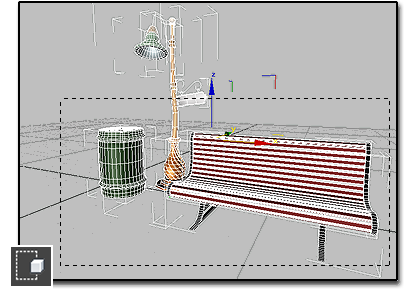
A seleção de Interseção de região seleciona os objetos dentro da janela e também os objetos que a cruzam: a lixeira, a bancada e o farol.
Para selecionar objetos dentro e cruzados por uma região de seleção:
- Execute um dos procedimentos a seguir:
- Usando o sistema de menu padrão, escolha Editar
 Região de seleção
Região de seleção  Intersecção.
Intersecção.
- Clique na chave de seleção de janela/interseção para exibir o
 ícone interseção.
ícone interseção.
- Usando o sistema de menu padrão, escolha Editar
- Na barra de ferramentas principal, clique no submenu Região de seleção e escolha um método:
 (Retangular)
(Retangular) (Circular),
(Circular),  (Cerca) ou
(Cerca) ou  (Laço).
Nota: Esta configuração também se aplica a
(Laço).
Nota: Esta configuração também se aplica a (Região de seleção de tinta), mas, nesse caso, o limite é do pincel, não da região. Em outras palavras, ao pintar uma região no modo Interseção, o pincel seleciona cada objeto ou subobjeto que ele toca ou abrange.
(Região de seleção de tinta), mas, nesse caso, o limite é do pincel, não da região. Em outras palavras, ao pintar uma região no modo Interseção, o pincel seleciona cada objeto ou subobjeto que ele toca ou abrange.
- Arraste para especificar a região e selecione os objetos.
Seleção de janela
A opção Janela seleciona os objetos que estiverem totalmente dentro da região de seleção.
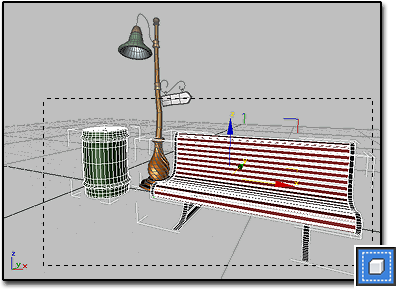
A opção Selecionar janela de região seleciona somente os objetos que estão totalmente dentro da janela: a lixeira e a bancada.
Para selecionar objetos em uma região de seleção:
- Execute um dos procedimentos a seguir:
- Usando o sistema de menu padrão, escolha Editar
 Região de seleção
Região de seleção  Janela.
Janela.
- Clique na chave de seleção de janela/interseção para exibir o
 ícone Janela.
ícone Janela.
- Usando o sistema de menu padrão, escolha Editar
- Na barra de ferramentas principal, clique no submenu Região de seleção e escolha um método:
 (Retangular)
(Retangular) (Circular),
(Circular),  (Cerca) ou
(Cerca) ou  (Laço).
Nota: Esta configuração também se aplica a
(Laço).
Nota: Esta configuração também se aplica a (Região de seleção de tinta), mas, nesse caso, o limite é do pincel, não da região. Em outras palavras, ao pintar uma região de seleção, o pincel deve abranger completamente um objeto ou subobjeto para selecioná-lo.
(Região de seleção de tinta), mas, nesse caso, o limite é do pincel, não da região. Em outras palavras, ao pintar uma região de seleção, o pincel deve abranger completamente um objeto ou subobjeto para selecioná-lo.
- Arraste para especificar a região e selecione os objetos.